
Mnoho uživatelů přemýšlí, jak přeinstalovat Windows 10 bez ztráty licence. Nejprve musíme vědět, jaký je rozdíl mezi produktovým klíčem a licencí ve Windows.
S vydáním Windows 10 Microsoft zaujal nový přístup k produktovým klíčům. Do té doby uživatelé mohli používat stejný kód Product Key na velkém počtu počítačů bez jakéhokoli omezení nebo problému.
Byl to jen klíč odemkly všechny funkce operačního systému. S vydáním Windows 10 se však z kódu Product Key stala digitální licence.
Tímto způsobem je digitální licence byl spojen s uživatelským účtem Microsoft a následně byl také spojen s hardwarem počítače, kde byl nainstalován.
Co tato změna znamená? Touto změnou Microsoft zabránil uživatelům používat stejný klíč na různých počítačích.
Ale vytvořil nový problém. Pokud dojde k výměně jakékoli součásti našeho zařízení, licence přestane platit, protože společnost Microsoft zjistí, že se jedná o jiný počítač.
Naštěstí na tento problém existuje řešení. Řešení prochází zrušit vazbu digitální licence týmu před výměnou součásti a jejím opětovným spojením po výměně. O tom budeme hovořit později v tomto článku.
Přeinstalujte Windows 10 bez ztráty licence
Jakmile máme jasno v tom, jak fungují digitální licence Windows 10, není třeba vysvětlovat mnoho dalšího.
Chcete-li přeinstalovat systém Windows 10 bez ztráty licence, nemáme absolutně nic společného, pokud používáme Windows 10 s uživatelským účtem, ke kterému byla licence přidružena.
Pokud ano, musíme přeinstalovat systém Windows pomocí stejného uživatelského účtu, se kterým je aktuálně používán.
Ano, používáte jiný účet, ke kterému není licence přidružena, nebudete moci znovu aktivovat kopii Windows, pokud ji dříve neodpojíte, jak vám ukážeme v další části.
Jak odpojit licenci Windows od počítače
První věc, kterou musíme mít jasno, je, že není vždy možné odpojit licenci Windows od počítače, protože to závisí na typu licence:
Maloobchodní licence / FPP
Tyto typy licencí jsou licence zakoupené nezávisle na zařízení od autorizovaného distributora. Tento typ licence, pokud ji lze odpojit od jednoho zařízení a použít na jakémkoli jiném.
OEM
Licence OEM jsou licence pro kopie systému Windows, které jsou předinstalované v zařízeních. Tyto typy licencí nelze odpojit od jednoho počítače a používat na jiném.
Pokud nevíte, jaký typ licence má váš počítač, můžete to zjistit pomocí příkazového řádku spuštěním aplikace CMD na počítači a zadáním slmgr /dli
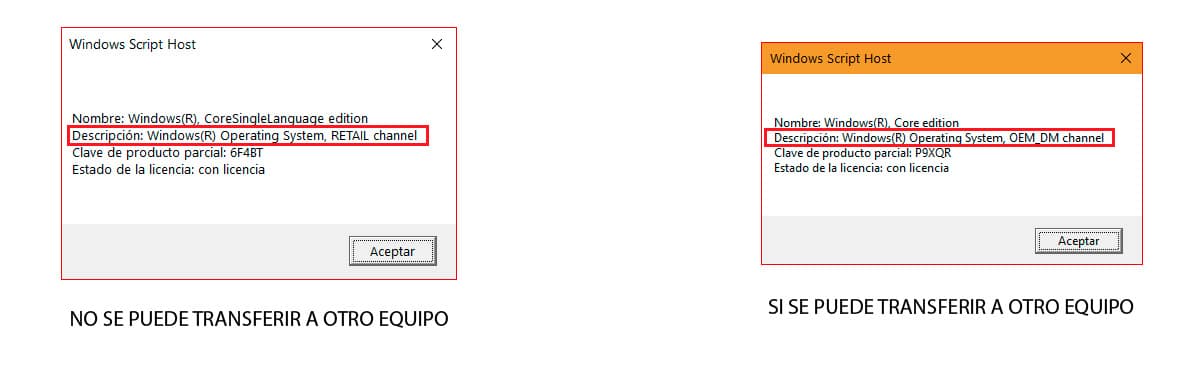
Pokud je naše licence typu Retail, můžeme ji odpojit od počítače a znovu ji použít na jiném počítači provedením následujících kroků:
CMD otevíráme s oprávněními správce.
- Dále zadáme „slmgr /upk“ bez uvozovek pro odinstalaci licence.
- A pak zadáme „slmgr /cpky“ bez uvozovek, abychom odstranili licenci z registru.
Nakonec musíme restartovat počítač. Od tohoto okamžiku bude mít počítač neaktivovanou kopii Windows 10.
Jak zjistit klíč / licenci Windows 10

Registr systému Windows
Pokud nechcete instalovat žádnou aplikaci, abyste znali klíč Windows 10, můžete jej najít prostřednictvím registru systému Windows podle kroků, které vám ukážu níže:

- Registr Windows otevřeme zadáním slova „regedit“ (bez uvozovek) do vyhledávacího pole Windows. Klikněte na jediný výsledek, který se zobrazí: Registr Windows.
- Dále přejdeme do adresáře.
HKEY_LOCAL_MACHINE/SOFTWARE/Microsoft/Windows NT/CurrentVersion/SoftwareProtectionPlatform
- Uvnitř adresáře Platforma ochrany softwaru, hledáme soubor BackupProductKeyDefault. Ve sloupci Data je zobrazeno licenční číslo Windows.
ProduKey
Jedna z různých aplikací, pro které máme k dispozici znát licenční číslo naší kopie systému Windows, používá aplikaci ProduKey, aplikaci, kterou si můžete stáhnout následujícím způsobem odkaz.

Jakmile aplikaci spustíme, zobrazí se nám ve sloupci Product Key počet licencí pro každý z produktů společnosti Microsoft, které jsme nainstalovali do našeho počítače.
Keyfinder
Další bezplatnou aplikací, která nám umožňuje znát licenci Windows našeho počítače, je Keyfinder. Na rozdíl od ProduKey musíme aplikaci nainstalovat, protože není přenosná. Tato aplikace je kompatibilní s Windows XP a novějšími.

Jakmile aplikaci spustíme, automaticky nám ukáže licenční číslo verze Windows, kterou máme nainstalovanou v počítači z registru Windows.
Přeinstalujte nebo resetujte Windows 10
Před přeinstalací systému Windows 10 naformátováním pevného disku, abyste odstranili všechna data a provedením čisté instalace, v závislosti na problému, který nás k tomu nutí, bychom měli vyzkoušet možnost Windows, která nám umožňuje resetovat počítač.
Windows 10 představil funkci, která nám umožňuje smazat všechny aplikace, které máme na počítači nainstalované, a ponechat to, jako bychom právě nainstalovali operační systém.
Tato možnost je mnohem rychlejší než stažení a instalace systému Windows 10, zvláště pokud nemáte patřičné znalosti.
Pokud chcete resetovat systém Windows 10 namísto přeinstalace systému Windows 10, postupujte takto:

- Do nastavení Windows vstupujeme pomocí klávesové zkratky Windows + i
- Dále klikněte na Aktualizace a zabezpečení.
- V levém sloupci klikněte na Obnovení.
- Dále přejdeme do pravého sloupce v části Resetovat tento počítač a klikneme na tlačítko Start.
- Poté se zobrazí dvě možnosti:
- Zachovat mé soubory. Tato možnost odebere z počítače všechny aplikace a nastavení a zachová vaše soubory.
- Odebrat všechny. Tato možnost smaže absolutně veškerý obsah zařízení, soubory, nastavení, aplikace bez zanechání jakékoli stopy.
- Po dokončení procesu nás systém Windows vyzve ke konfiguraci systému Windows znovu, jako by to byl nový počítač.